En faisant un peu de "nettoyage" sur votre profil Facebook, vous avez remarqué que certains albums photo ont des images "mauvaises", c'est-à-dire que les photos devraient être dans d'autres albums et non dans ceux dans lesquels elles se trouvent actuellement. Alors vous vous demandez si c'est possible déplacer des photos d'un album à un autre sur Facebook et, en faisant cette demande sur Google, vous avez trouvé mon guide.
Eh bien, laissez-moi vous dire que vous n'auriez pas pu le trouver sur une meilleure page ! En fait, ci-dessous, je vais vous expliquer en détail comment réorganiser les albums photo sur Facebook en déplaçant les images qui se trouvent dans les mauvais albums. L'opération est très simple à réaliser et peut être réalisée aussi bien depuis un ordinateur que depuis un smartphone et une tablette. Cependant, au moins au moment de la rédaction, il ne peut pas être implémenté par l'application officielle du réseau social pour Android et iOS. Vous devez toujours agir depuis le navigateur.
Une autre chose très importante à souligner est que tous les albums ne permettent pas la libre circulation des photos : celui appelé "Photo du journal", par exemple, dans lequel les clichés téléchargés sur votre profil sont automatiquement insérés, a tendance à "entraver" le mouvement des photos présentes dans celui-ci et nécessite donc des étapes supplémentaires : je vous en parlerai sous peu. Si donc vous souhaitez en savoir plus sur le sujet et souhaitez savoir plus en détail comment déplacer des photos d'un album à un autre sur Facebook, continuez à lire : vous trouverez tout expliqué ci-dessous.
Déplacer des photos d'album en album sur Facebook depuis un PC
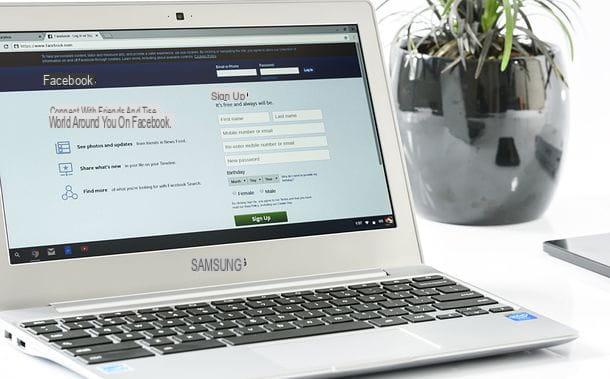
Comme nous venons de le mentionner, la procédure de déplacer des photos d'un album à un autre sur Facebook il est d'une simplicité désarmante. Si vous souhaitez agir en tant que PC, la première étape que vous devez faire est d'ouvrir le navigateur que vous utilisez habituellement pour surfer sur Internet, visitez la page d'accueil de Facebook et connectez-vous à votre compte (si nécessaire).
A ce stade, cliquez sur tuo nome (en haut à droite) pour accéder à votre page de profil personnel, sélectionnez l'onglet photo (sous l'image de couverture) et montez Album (dans la liste des sous-onglets situés au-dessus des vignettes des photos téléchargées dans votre agenda). Par conséquent, identifiez lesalbum qui contient les images que vous souhaitez déplacer et sélectionnez-le.

Si l'album à partir duquel vous souhaitez transférer des photos est l'un des albums par défaut de Facebook, c'est-à-dire Photo de journal (dans lequel les photos téléchargées depuis l'ordinateur ou depuis les smartphones et tablettes sont automatiquement enregistrées à l'aide d'applications externes par rapport à celle officielle de Facebook) ou Téléchargements depuis un mobile (où, à la place, les photos téléchargées par l'application pour smartphone Facebook sont enregistrées), sélectionnez l'onglet Tes photos (dans la liste des onglets secondaires), déplacez le pointeur de la souris sur l'une des photos que vous souhaitez déplacer et cliquez sur le nom de l'album (Photo de journal o Téléchargements depuis un mobile) qui apparaît dessus.
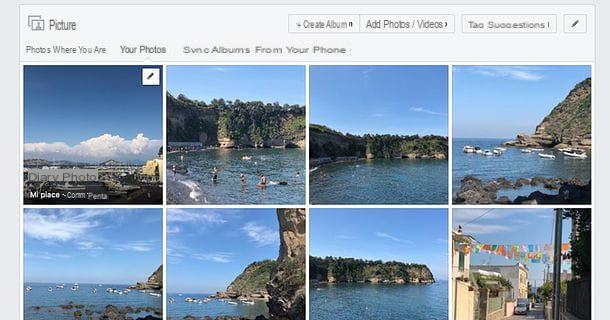
Et voilà : il ne vous reste plus qu'à trouver la miniature du photos à transférer dans un autre album, déplacez le curseur de la souris dessus, cliquez sur l'icône crayon qui apparaît en haut à droite et sélectionnez l'élément Passer à un autre album dans le menu qui s'ouvre.
Alternativement, si vous préférez, vous pouvez cliquer sur le vignette de l'image à transférer dans un autre album, cliquez sur l'élément Options situé en bas à gauche dans la version agrandie de la photo et sélectionnez l'élément Passer à un autre album dans le menu qui s'ouvre.
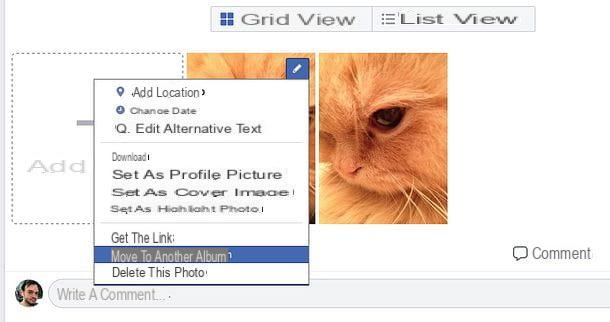
Enfin, développez le menu déroulant Sélectionnez un autre album pour cette photo, choisissez l'album dans lequel déplacer l'image que vous avez sélectionnée et appuyez sur le bouton Déplacer des photos confirmer.
Si vous souhaitez transférer la photo dans un nouvel album, sélectionnez l'option Créer un album et, sur la page qui s'ouvre, tapez titre e descrizione de l'album dans les champs de texte appropriés. Appuyez ensuite sur le bouton Sauver de conclure.
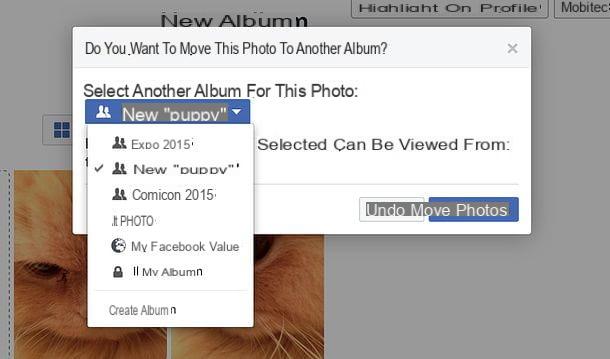
Comme mentionné au début de l'article, l'album Photo de journal nécessite des étapes supplémentaires pour être modifié. Pour commencer donc, sélectionnez l'album en question en vous rendant dans les onglets Photos> Vos photos de votre profil en déplaçant le pointeur de la souris sur le miniature d'une des photos que vous souhaitez déplacer et en cliquant sur l'élément Photo de journal qui apparaît dessus.
Sur la page qui vous est montrée (l'album Photo de journal), cliquez sur le bouton Modification placé en haut à droite, déplacez le pointeur de la souris sur le vignette de la photo à déplacer, cliquez sur la flèche v qui apparaît dessus et sélectionne l'élément Passer à un autre album de la case qui apparaît à l'écran.
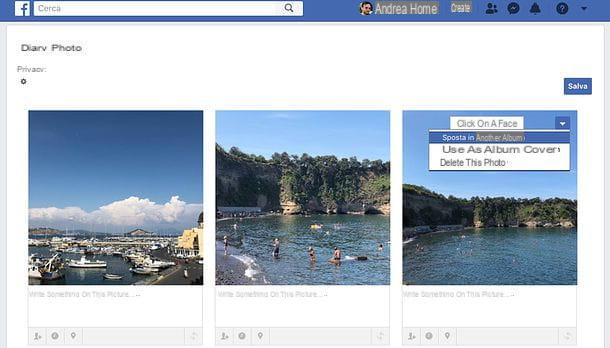
Il ne vous reste plus qu'à sélectionner l'album dans lequel transférer le cliché sélectionné (via le menu déroulant approprié) et cliquer sur le bouton Déplacer des photos, comme expliqué quelques lignes plus haut pour les albums "normaux".
Remarque: les photos contenues dans l'album « Foto del diario » font partie des publications du journal Facebook. Par conséquent, en les déplaçant vers un autre album, ils sont supprimés des publications d'origine et leur niveau de confidentialité est modifié en fonction du niveau de confidentialité de l'album cible.
Il semble que suite à la mise à jour Facebook de son interface, introduite en 2020, il ne soit plus possible de déplacer des photos vers d'autres albums, ni de réorganiser celles déjà présentes au sein de celui-ci. Par conséquent, les indications données dans les paragraphes précédents ne sont valables que si vous utilisez encore l'"ancienne" version de Facebook.
Déplacer des photos d'un album à un autre sur Facebook depuis des smartphones et des tablettes

Utilisez-vous Facebook principalement depuis des smartphones ou des tablettes ? Pas de problème : vous pouvez déplacer des photos d'un album à un autre même en utilisant votre appareil mobile. Cependant, comme déjà mentionné à l'ouverture du post, vous devez agir en tant que navigateur, car il n'est pas possible d'utiliser l'application Facebook officielle pour Android, iOS ou Windows 10 Mobile, qui n'a pas encore introduit la fonction de déplacement de photos .
Pour continuer, par conséquent, ouvrez le navigateur que vous utilisez habituellement pour naviguer sur Internet à partir de votre smartphone ou tablette (probablement Chrome si vous avez un appareil Android o Safari si tu en as un iOS), connecté à facebook.com et, si nécessaire, connectez-vous à votre compte.
Une fois connecté, vous devez rappeler la version de bureau de Facebook (car la version mobile ne prend pas en charge la fonction de déplacement de photos) : pour effectuer cette opération sur Chrome, appuyez sur le bouton ⋮ situé en haut à droite, sélectionnez l'élément Site de bureau dans le menu qui ouvre et efface le m. initiale de l'URL de Facebook dans la barre d'adresse du navigateur (afin d'obtenir l'adresse facebook.com et non plus l'adresse m.facebook.com et afficher la version desktop du réseau social).
Pour effectuer la même opération sur Safari pour iOSau lieu de cela, il fait un robinet prolongé icône pour Recharge la page situé dans la barre d'adresse (le flèche circulaire ci-dessus), sélectionnez l'élément Demander un site de bureau dans le menu qui apparaît en bas et supprimez le m. initiale de l'URL Facebook dans la barre d'adresse du navigateur (afin d'obtenir l'adresse facebook.com et non plus l'adresse m.facebook.com).
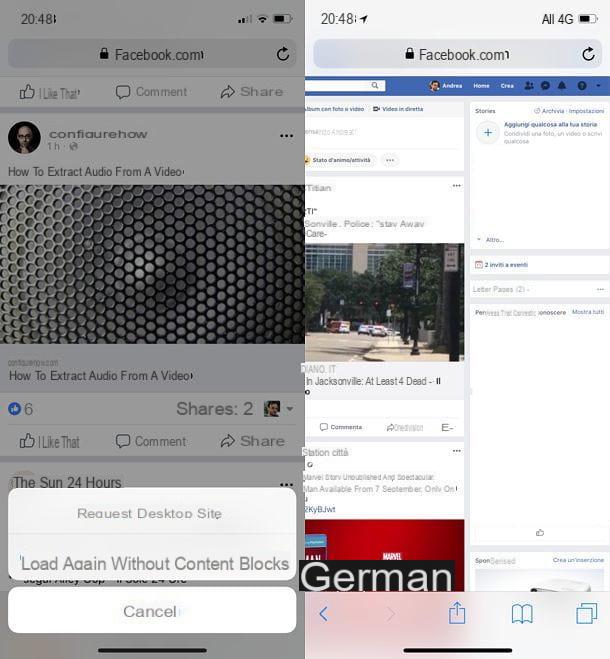
Le jeu est pratiquement terminé ! Il ne vous reste plus qu'à suivre les mêmes étapes que je vous ai montrées dans le chapitre tutoriel consacré à la version de bureau de Facebook et vous pourrez déplacer des photos Facebook d'un album à un autre.
Connectez-vous donc à la page principale de votre profil (en tapant sur le tuo nome situé en haut à droite), sélectionnez l'onglet photo sous l'image de couverture puis remonter Album, afin de sélectionner l'album sur lequel vous souhaitez agir.
Si l'album sur lequel vous souhaitez opérer est l'un des albums par défaut de Facebook, c'est Photo de journal o Téléchargements depuis un mobile, sélectionnez l'onglet Tes photos, appuyez sur miniature de l'une des photos que vous souhaitez déplacer, fermez la version agrandie de l'image qui s'ouvre automatiquement et appuyez sur le nom de l'album (Photo de journal o Téléchargements depuis un mobile) qui apparaît sur la vignette que vous avez sélectionnée précédemment.
Maintenant, appuyez sur miniature de la photo que vous souhaitez déplacer (afin de visualiser une version agrandie), appuie sur l'élément Options présente en bas à droite de la grande version de l'image et sélectionnez l'article Passer à un autre album du menu qui vous est proposé. Choisissez donc le nom dualbum dans lequel déplacer la photo depuis le menu déroulant approprié et valider en appuyant sur le bouton Déplacer des photos. Si vous souhaitez créer un nouvel album, sélectionnez l'option du même nom dans le menu déroulant pour choisir l'album de destination de l'image sélectionnée.
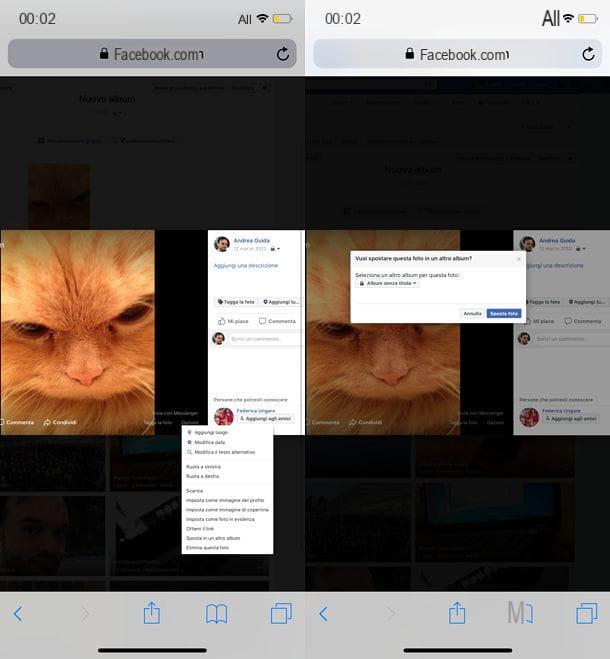
Si tu veux jouer sur l'album Photo de journal, comme mentionné également dans le chapitre précédent du didacticiel, vous devez effectuer quelques étapes supplémentaires : après avoir sélectionné l'album en question, appuyez sur le bouton Modification situé en haut à droite, touchez la vignette de l'image que vous souhaitez déplacer, appuyez sur le bouton v qui apparaît dessus et choisissez l'élément Passer à un autre album dans le menu qui s'ouvre.
Choisissez ensuite l'album de destination de la photo (comme expliqué ci-dessus) et validez en appuyant sur le bouton Déplacer des photos. Comme vous pouvez facilement le comprendre, les photos déplacées de l'album « Photos de l'agenda », faisant partie des publications de l'agenda, sont supprimées de ce dernier et prennent le niveau de confidentialité de l'album dans lequel elles sont transférées.
Comment déplacer des photos d'un album à un autre sur Facebook

























